谷歌浏览器win10无法上网解决方法, 谷歌浏览器是一个非常强大的软件,许多用户都在使用它。然而,当你使用它时,你看到win10系统中的Google浏览器无法访问互联网。不知道怎么解决。边肖根据这个问题整理出了具体的解决步骤。一起来看看吧~
谷歌浏览器win10无法上网。解决方案:
1.首先,打开计算机,在计算机搜索栏中输入“控制面板”并单击搜索。进入控制面板窗口后,找到“网络和互联网”选项并单击输入。
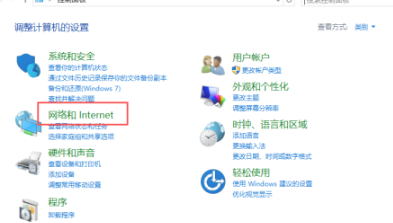
2.在“网络和互联网”窗口中找到“互联网选项”按钮并单击它。

3.在“Internet属性”窗口中,选择上面的“高级”按钮并单击。在高级页面中选择下面的“重置”选项。
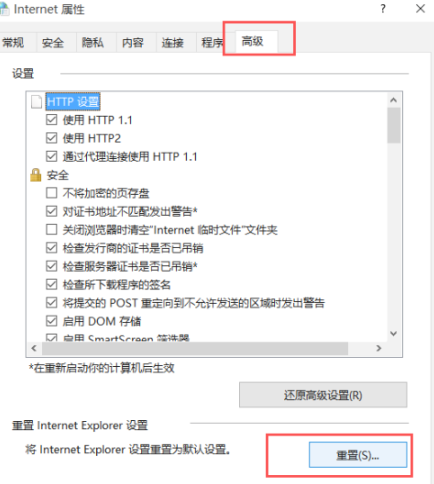
4.重置后,返回桌面,按键盘上的“Windows X”按钮,并在出现的列表中选择“管理员”选项。
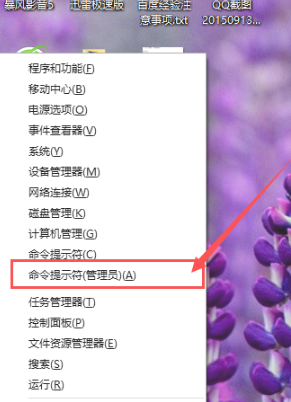
5.在出现的窗口中输入“Netsh winsock reset”字样,然后单击Enter。

6.然后再次输入单词“netsh advfirewall reset”并单击enter。

7.然后重启电脑就行了。

也许你还想知道:没有互联网接入解决方案|崩溃解决方案
谷歌浏览器win10无法上网解决方法,以上就是本文为您收集整理的谷歌浏览器win10无法上网解决方法最新内容,希望能帮到您!更多相关内容欢迎关注。
